5 Cara Mengatasi Kamera Depan OPPO Tidak Berfungsi
OPPO merupakan salah satu smartphone yang terkenal dengan kamera depannya yang begitu memukau. Terlebih bagi para pecinta selfie, OPPO dapat menjadi andalannya. Dimulai dari langkah awal OPPO hadirkan seri A37 dengan efek beauty-nya mampu membuat remaja kaum hawa suka yang akhirnya tertarik untuk membeli.
Beberapa tahun yang lalu mungkin kita sudah terpukau dengan OPPO A37, OPPO F1s, dan kawan – kawannya. Kini ditahun 2019 OPPO lebih gencar dalam hadirkan produk unggulan, seperti misalnya OPPO Reno yang hadirkan kamera beresolusi tinggi sehingga mampu melakukan Zoom hingga 10 kali lebih baik.
Tak hanya pada sektor kamera, kini OPPO juga fokus pada desain body, bezel-less layar, serta keseluruhan fitur dari ColorOS terbaru mereka. Mengingat, persaingan dunia smartphone yang begitu ketat dengan harapan konsumen yang terus ada pembaruan membuat vendor berfikir keras untuk hadirkan produk unggulannya.
Bicara mengenai OPPO, kali ini penulis akan memberikan penjelasan dan solusi mengenai permasalahan pada kamera depan OPPO yang kadang tidak berfungsi. Lebih jelasnya, simak ulasannya berikut ini.
Artikel Terkait : 8 Cara Mengatasi Kamera Android Tidak Terhubung
Kamera Depan OPPO Tidak Berfungsi
Masalah pada kamera OPPO itu banyak terjadi pada versi lama, semisal pada OPPO A37, OPPO F1, F1s, F5, A3s, dan lainnya. Penyebabnya bisa bermacam – macam, mungkin karena cache, aplikasi yang memang bermasalah, pembaruan sistem yang gagal, costum ROM, rooting, atau yang paling buruk modul kamera bermasalah (rusak).
Bagaimana bisa modul kamera bermasalah? Ini terjadi bisa karena banyak hal, entah karena saat charging atau mengisi daya dengan arus tegangan yang tidak sesuai yang akhirnya membuat modul kamera rusak. Namun ini baru asumsi, masih banyak hal lain yang belum bisa dijelaskan disini.
Nah, untuk memperbaikinya, ada beberapa solusi sederhana yang bisa anda lakukan. Sebagian solusi ini saya ambil langsung dari situs resmi OPPO. Berikut solusinya …
#1. Membersihkan Cache Aplikasi
Hal pertama yang bisa anda lakukan yakni, cobalah untuk membersihkan cache aplikasi. Karena penumpukan cache yang berlebihan biasanya membuat kamera tidak bisa beralih atau tidak bisa digunakan. Untuk melakukannya, anda bisa ikuti langkah – langkahnya dibawah ini.
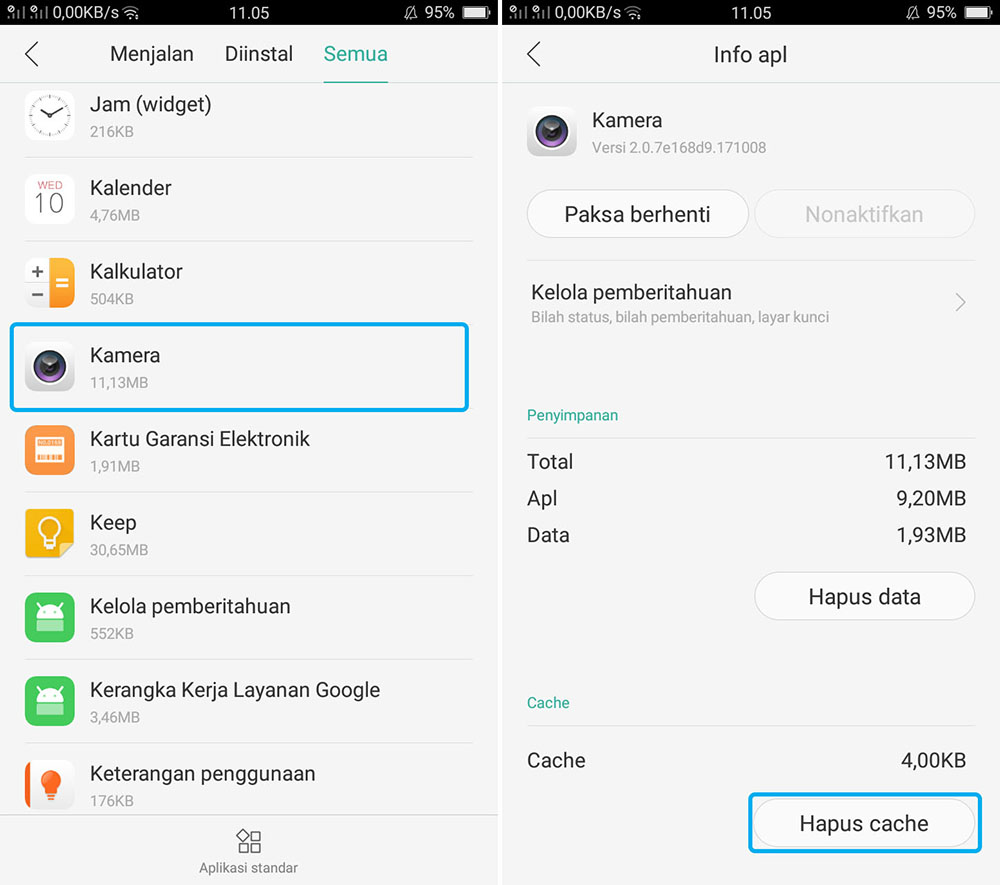
- Buka menu Pengaturan » Setelan Tambahan » Manajemen Aplikasi » Cari Kamera » Kemudian tap Hapus Cache.
Lihat Juga : Cara Membersihkan Cache di HP OPPO
#2. Gunakan Pusat Keamanan
Opsi kedua, agar lebih maksimal dalam membersihkan cache, coba gunakan pusat keamanan atau semacamnya dari bloatware smartphone OPPO. Ini merupakan aplikasi bawaan dimana biasa digunakan untuk membersihkan cache RAM, memori, sistem, virus, basis data WhatsApp, dan lainnya.
Berikut langkah – langkah yang bisa anda ikuti.

- Buka Aplikasi Manajer Telepon » Bersihkan & Percepat » Tunggu beberapa saat sampai proses scanning selesai. Jika sudah, tap Bersihkan untuk membersihkan file cache secara menyeluruh.
Lihat Juga : Cara Membersihkan Virus di HP OPPO A71
#3. Menghapus Data Aplikasi
Opsi berikutnya, hapus data aplikasi kamera. Ini akan membuat pengaturan / setelan kamera kembali pada posisi default, dan biasanya kamera dapat normal kembali. Adapun data yang terharus seperti cache, cookies dan basis data aplikasi. Simak langkah – langkahnya berikut ini.

- Buka menu Pengaturan » Setelan Tambahan » Manajemen Aplikasi » Cari Kamera » Kemudian tap Paksa Berhenti dan Hapus Data.
#4. Update ColorOS OPPO
Opsi lain, cobalah untuk melakukan update sistem (ColorOS) OPPO. Harapannya dengan melakukan ini, semua bugs pada kamera hilang dan aplikasi kamera dapat normal kembali. Dan untuk melakukannya, simak langkah – langkahnya dibawah ini.
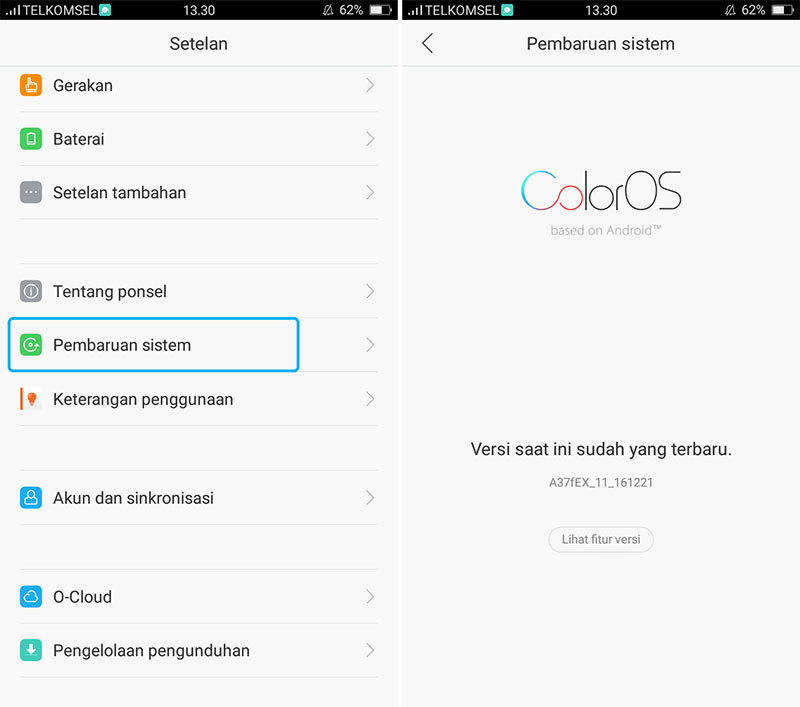
- Buka menu Pengaturan » Pembaruan Sitem » Selanjutnya, anda ikuti langkah – langkah update sistem dari ColosOS OPPO.
#5. Bawa ke Service Center
Yang terakhir yakni membawa smartphone ke service center. Walau bagaimanapun apabila masalahnya terjadi pada modul kamera kemungkinan tidak bisa kita perbaiki sendiri. Serahkan pada teknisi smartphone yang lebih berpengalaman. Smartphone perlu dilakukan pembongkaran dan pengecekan arus untuk informasi lebih lanjut.
Atau jika misalnya lokasi anda jauh dari service center, bawa ke konter terdekat dimana mereka mampu melakukan service smartphone dengan baik. Kena biaya? Sudah pasti, biaya biasanya tergantung dari harga kamera dan biaya service itu sendiri.
Penutup,
Satu lagi, jika sebelumnya anda pernah melakukan costum ROM yang mengakibatkan kamera depan bermasalah, maka lebih baik kembali ke posisi default atau gunakan sistem ColorOS default pabrikan.
Karena biasanya Costum ROM untung – untungan, terkadang ada pengguna yang merasakan 100% semua fitur normal, sebaliknya ada pengguna yang justru mendapati banyak masalah pada smartphonenya.
Demikian ulasan singkat dari saya mengenai penyebab dan solusi mengatasi kamera depan oppo tidak berfungsi, semoga bisa membantu dan bermanfaat. Jika ada sesuatu yang ingin anda tanyakan atau sampaikan terkait hal diatas, silahkan tulis melalui kolom komentar yang ada dibawah ini.
Terima kasih dan selamat mencoba!!
Artikel terkait
Discussion | 1 Comments
*Komentar Anda akan muncul setelah disetujui
-
Kak kalo versi colosOS nya udah versi terbaru gimana?
-
Berikut link download game PES 2013 untuk PC / laptop terbaru!Update
-
Berikut link download 3uTools terbaru untuk Windows 64 bit / 32 bitUpdate
-
Berikut link download aplikasi MiniTool Partition Wizard terbaru dan gratis!Update








